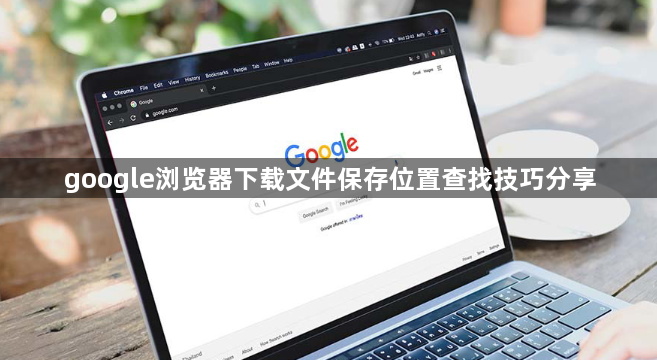
打开Google浏览器主界面。点击屏幕右上角由三个垂直点组成的菜单图标,从下拉选项中选择“设置”。这一步将进入浏览器的核心配置页面,所有相关操作都从这里开始。
查看当前默认保存路径。在左侧菜单栏找到并点击“下载内容”选项,右侧页面会显示“位置”字段,这里明确标注了现有文件存储的具体文件夹路径。Windows系统通常指向C盘用户目录下的Downloads文件夹,macOS则位于用户主目录的下载文件夹内。
快速访问下载文件夹。回到浏览器主页,再次点击三点菜单图标,这次选择“下载内容”而非设置。在弹出的下载历史页面中,找到目标文件条目右侧的三个点符号,点击后选择“在文件夹中显示”,系统将立即打开该文件所在的物理位置窗口。
修改自定义存储位置。若需更改默认路径,可在“下载内容”设置区的“位置”旁边点击“更改”按钮。此时会弹出文件资源管理器窗口,用户可自由导航至期望的新文件夹,选定后点击“选择文件夹”确认生效。建议工作类文件单独存放以便管理。
利用地址栏直接跳转。输入chrome://downloads/进入隐藏的下载管理界面,这里不仅展示所有已下载项目列表,还能通过双击任意文件自动定位其在磁盘上的实际存放位置。该方法特别适合批量处理多个下载记录时的定位需求。
检查特殊场景下的异常情况。如果发现某些文件未按预期保存,可能是网站强制指定了不同的保存路径。此时应返回下载内容设置页,开启“下载前询问每个文件的保存位置”开关,后续每次下载都会弹出对话框供手动指定具体位置。
验证新设置是否生效。完成路径变更后,刻意进行一次新的下载测试。观察实际保存位置是否符合预期,同时注意浏览器底部进度条旁边的提示信息是否正确显示最新设定的路径。
通过上述步骤逐步操作,用户能够系统性地掌握Google浏览器下载文件保存位置的查找与管理方法。所有方法均基于官方技术支持文档推荐的实践方式,结合社区验证过的成熟方案,无需第三方破解工具即可完成完整配置流程。

